¿Qué debe hacer ahora? Algunas opciones para proteger su equipo
Con este cambio, su máquina será vulnerable si no se pasa a Windows 11. Sepa qué puede hacer.
El 14 de octubre, Windows 10 pasará a la historia y habrá que reemplazarlo, ya que Microsoft dejará de darle soporte. ¿Qué quiere decir esto? Que ya no va a recibir actualizaciones, incluidas –y muy especialmente– las de seguridad. Windows 10 va a seguir andando como siempre, pero, lamentablemente, en cuestión de horas o días, como mucho un mes, va a empezar a dejar expuestas vulnerabilidades.
Esto no quiere decir que a mediados de noviembre le van a hackear su computador, pero es una muy mala idea seguir usando un sistema operativo sin las debidas actualizaciones de seguridad.
El gran ‘tema’
Sistema Linux
- Ir al sitio de descargas de Ubuntu y darle clic a Download. La versión actual con soporte de largo plazo es la 24.04.2 LTS y la arquitectura es Intel o AMD-64 bit.
- Como resultado va a obtener un archivo de 5,9 GB. Ahora hay que grabarlo en una USB usando un software especial. Uno de los más sencillos es Universal USB Installer (UUI). Otra opción es balenaEtcher.
- Ahora va a necesitar una USB de al menos 8 GB. Conviene una de 64 o 128, y después de instalar Ubuntu la puede usar para otra cosa.
- Una vez que la USB esté conectada al computador, arranque UUI y elija la unidad donde grabar el instalador de Ubuntu (o sea la USB) y el archivo propiamente dicho (ese archivo de 5,9 GB que descargó en el primer paso).
- Cuando termine de grabarse la imagen de arranque en la USB, desconéctelo de la forma correcta, vuelva a conectarlo y reinicie su computador. Si vuelve a arrancar Windows, va a tener que averiguar cómo entrar en el BIOS de la máquina para cambiar el orden de arranque; en muchos equipos alcanza con apretar F9 para elegir el disco desde donde arrancar. Si se inicia desde la USB, vamos al siguiente paso.
- La instalación de Ubuntu es de lo más lineal que hay. Primero, le va a mostrar una pantalla en la que puede elegir si instalar o probar el sistema y dos opciones más (arrancar con gráficos seguros y testear la RAM de la máquina). Elija la primera (Try or install Ubuntu).
- Cuando termine de arrancar va a mostrar el Escritorio de Ubuntu y ahí va a ver el ícono para instalar el sistema. Dele doble clic y siga las instrucciones. En esta distribución en particular le va a pedir que actualice el instalador. Dele OK y vuélvalo a arrancar.
- Después siguen una serie de ventanas que no necesitan mucha explicación: idioma, tipo de teclado, zona horaria, nombre de cuenta y contraseña. Cuando llegue a la ventana para elegir dónde instalar el sistema la opción predeterminada va a depender de lo que se encuentre en el disco. Como va a encontrar un Windows, lo más probable es que le dé la opción de instalarlo junto con Windows. Como no va a usar más Windows, lo mejor sería elegir Borrar todo e instalar Ubuntu. Por supuesto, asegúrese de haber hecho un backup de todos sus archivos en un disco externo.
- Luego de una pantalla en la que se resume lo que eligió en la anteriores, el sistema se instala y listo. Una vez terminada la instalación hay que reiniciar y a partir de ahí viene una etapa de adaptación a Linux. Además, va a tener que pasar sus archivos del disco externo al equipo de nuevo. ¿Es engorroso? Sí, pero no cuesta un peso, y si su máquina todavía no necesita un recambio, vale la pena.
Crédito: El Tiempo











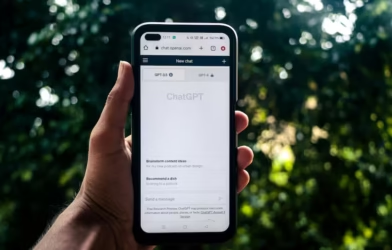
Comments are closed